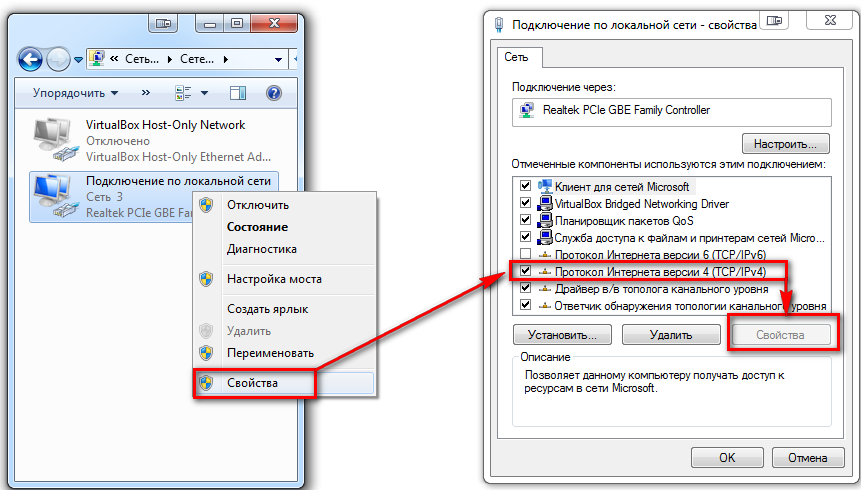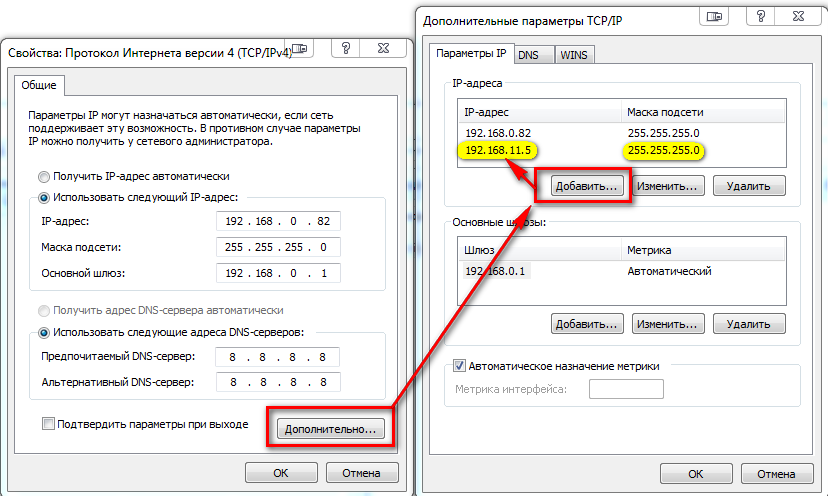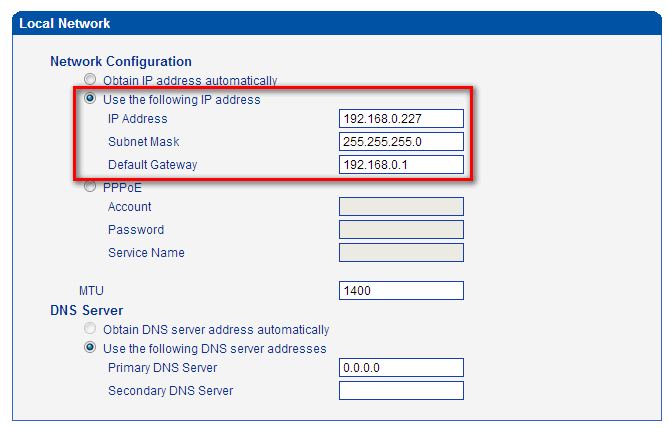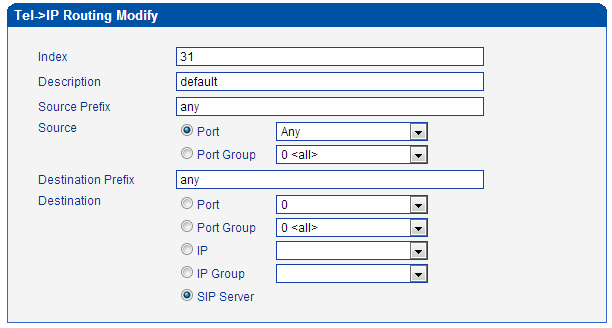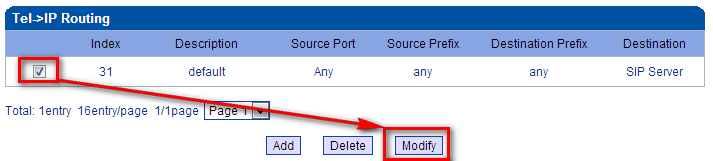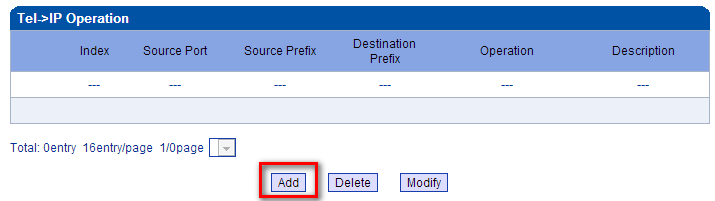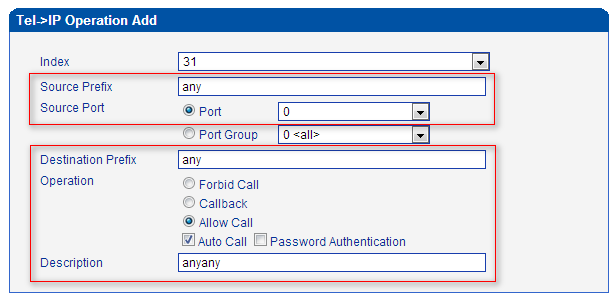Подключение Voip-GSM шлюза Dinstar DWG2000C-8G
В данной статье рассматривается пример подключения Voip-GSM шлюза Dinstar DWG2000C-8G к Oktell.
Содержание
Сборка шлюза
Комплектация показана на рисунке:
- 1) Блок питания
- 2) Dinstar DWG2000C-8G
- 3) Комплект из 8 антенн.
- 4) LAN- кабель
- 5) Сетевой кабель
- 6) Кабель для подключения к консоли по COM-порту.
- 7) Диск с инструкциями
1. Проинсталлируйте SIM-карты в Dinstar. Для этого в нижней части прибора, есть небольшая съемная панель. Открутите панель и вставьте SIM-карты в нужные слоты. Закрутите панель.
2. Соедините блок питания и сетевой кабель. Подключите к блоку питания Dinstar.
3. Вставьте LAN-кабель в разъем LAN на передней панели Dinstar. Подключите Dinstar к сетевому шлюзу.
4. Прикрутите антенны в соответствующие разъемы, номера которых совпадают со слотами проинсталлированных SIM-карт.
Доступ к сетевому интерфейсу Dinstar
1. По умолчанию, доступ к сетевому интерфейсу Dinstar можно получить по адресу 192.168.11.1. Чтобы получить доступ к данной, одинадцатой подсети зайдите в настройки сети вашего компьютера.
2. Выберите свойства, затем протокол Интернета версии 4 (TCP / IPv4). Нажмите свойства.
3. Нажмите Дополнительно, чтобы добавить интерфейс на ваш компьютер из данной подсети (192.168.11.*).
4. С помощью кнопки "Добавить" вставьте ip-адрес вида 192.168.11.* , например 192.168.11.5 (маска подсети: 255.255.255.0). Нажмите ОК.
Теперь у вас есть доступ к одинадцатой подсети. В браузере набери 192.168.11.1. Если у вас открылась форма для ввода логина и пароля, введите admin / admin и если затем откроется Панель управления Dinstar, вы можете переходить к следующему шагу.
Настройка шлюза в Oktell
Настройка Dinstar
Чтобы зайти в панель управления Dinstar используйте логин/пароль : admin/admin .
1. Поменяйте сетевой интерфейс (так как вы не сможете подключиться к панели управления Dinstar с других компьютеров, на которых не настроен доступ к одинадцатой подсети). Зайдите в Network Configuration -> Local Network.
- Поменяйте IP Address на любой свободный (в зависимости в какой подсети вы находитесь, например 192.168.0.227).
- Subnet Mask: 255.255.255.0
- Default Gateway: адрес основного шлюза, например 192.168.0.1
- Нажмите Save.
2. Настройка входящих вызовов.
- Зайдите в Routing Configuration -> Tel->IP Routing.
- Проверьте правило. Поставьте напротив правила галку. Нажмите Modify. Проверьте настройки с рисунком. Если все верно нажмите Cancel.
- Если правила нет, создайте. Выставьте опции согласно рисунку.
3. Настройка входящих вызовов.
- Зайдите в Operation -> Tel->IP Operation. Нажмите Add.
- Source Prefix : any
- Source Port: Выберите необходимую сим-карту. Если у вас несколько сим-карт, настройке их все с помощью кнопки Add.
- Operation: Allow Call. Поставьте галочку Auto Call
- Description: любое описание
- Нажмите OK.
3.